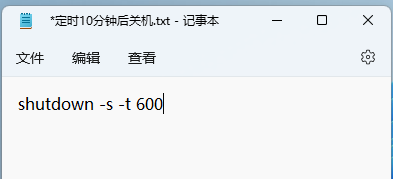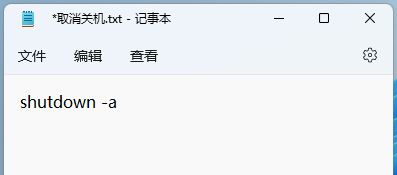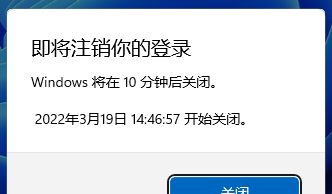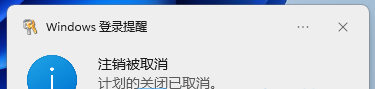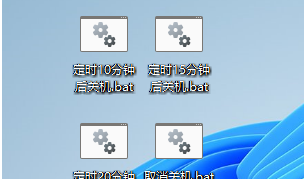Win11怎么设置自动关机?Win11使用shut down命令自动关机的方法 |
您所在的位置:网站首页 › w7定时关机命令 › Win11怎么设置自动关机?Win11使用shut down命令自动关机的方法 |
Win11怎么设置自动关机?Win11使用shut down命令自动关机的方法
|
当前位置:系统之家 > 系统教程 > Win11使用shut down命令自动关机的方法
Win11怎么设置自动关机?Win11使用shut down命令自动关机的方法
时间:2023-04-27 15:13:42 作者:娜娜 来源:系统之家 1. 扫描二维码随时看资讯 2. 请使用手机浏览器访问: https://m.xitongzhijia.net/xtjc/20220717/246783.html 手机查看 评论 反馈  网盘下载
微软官网Win11 22H2专业工作站版 V2023.09
网盘下载
微软官网Win11 22H2专业工作站版 V2023.09
大小:5.26 GB类别:Windows 11系统 有时候我们急于离开电脑一段时间,但是电脑内正在运行的程序无法立即关闭,需要过段时间才可以关闭电脑,例如正在下载文件这一情况,对此就有用户会想到要给电脑设置定时关机,那么应该如何操作呢?以下小编准备了三种方法,我们一起来看看吧。 方法一: 1、首先,桌面空白处,点击右键,在打开的菜单项中,选择新建文本文档,然后分别命名为定时10分钟后关机和取消关机。
2、定时10分钟后关机,文档内输入 shutdown -s -t 600 命令,意思是10分钟后关机。 /t xxx 将关闭前的超时时间设置为 xxx 秒。 有效范围是 0-315360000 (10 年),默认值为 30。 如果超时时间大于 0,则默示为 /f 参数。
3、取消关机,文档内输入 shutdown -a 命令,意思是中止系统关闭。
4、这两个文件的后缀,需要由 .txt 改为 .bat 批处理。
5、使用的时候,只需要双击定时10分钟后关机这个批处理,就会弹出即将注销你的登录,Windows 将在 10 分钟后关闭。
6、不需要关机,只需要双击取消关机这个批处理,同样的,也会出现提示,Windows 登录提醒,注销被取消,计划的关闭已取消,该提示会出现在桌面的右下角。
7、有需要的用户,还可以添加多个不同时间段的关机批处理文件,根据自己的需要设置即可,其中命令 shutdown -s -t 600 ,后面的数字600,代表延迟的时间为600秒,即10分钟,大家可以根据需要来改动。
方法二: 1、按【 Win + R 】组合键,可以快速打开运行;
2、如果计划在16:00关机,可以使用【at 16:00 shutdown -s】命令,具体时间大家可以根据实际情况设置;
3、如果要取消自动关机,可以输入【shutdown -a】命令。
方法三: 1、右键点击桌面空白处,在打开的菜单项中,选择【新建快捷方式】;
2、请键入对象的位置,输入【shutdown /s /t 0】,然后点击【下一页】;
3、键入该快捷方式的名称,输入【关机】,然后单击【完成】创建快捷方式;
4、右键点击刚新建好的快捷方式,在打开的菜单项中,选择【属性】;
5、点击快捷键栏,设置想要使用的关机【快捷键】;
6、最后,点击【确定】保存,再用设置的键盘快捷键,就可以关机了。
以上就是系统之家小编为你带来的关于“Win11怎么设置自动关机?”的全部内容了,希望可以解决你的问题,感谢您的阅读,更多精彩内容请关注系统之家官网。 标签 Win11Win11复制粘贴不了怎么办?Win11无法复制粘贴的解决方法 下一篇 > Win11电脑怎么让两个屏幕任务栏都显示时间? 相关教程 Win11网络凭据账户和密码在哪里查看 Win11系统怎么查看电脑配置-Win11查看电脑配... Win11精简版下载_2023极限轻量Win11精简版系... 打游戏Win10还是Win11好?打游戏要选择哪一个... 联想Win11如何卸载已安装的更新(补丁)?联... Win11怎么解除管理员限制 Win11解除管理员限... Win11系统怎么安装?低版本系统怎么升级到Win... 联想Win键被锁怎么解锁?联想Win键被锁的解决... 联想Win11怎么进入安全模式?联想Win11进入安... Win11无法使用扫描仪怎么办?Win11无法使用扫...
2023最新版Win11跳过联网激活的有效方法! 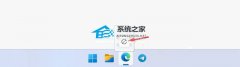
Win11 version 22h2更不更新?Win11 version 22h2是什么版本? 
完美解决Win11 22h2共享打印机错误0x00000709! 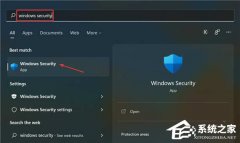
Win11无法在此设备上加载驱动程序怎么办?两种方法解决 发表评论共0条  没有更多评论了
没有更多评论了
评论就这些咯,让大家也知道你的独特见解 立即评论以上留言仅代表用户个人观点,不代表系统之家立场 |
【本文地址】
今日新闻 |
推荐新闻 |